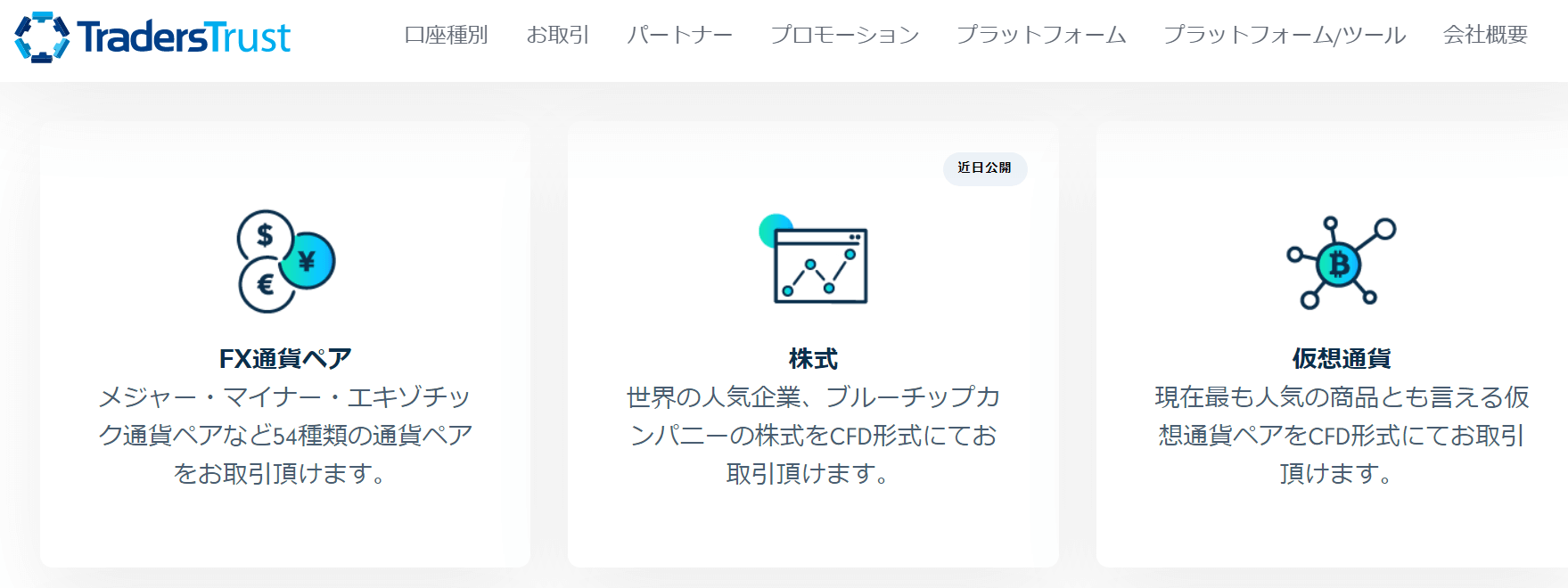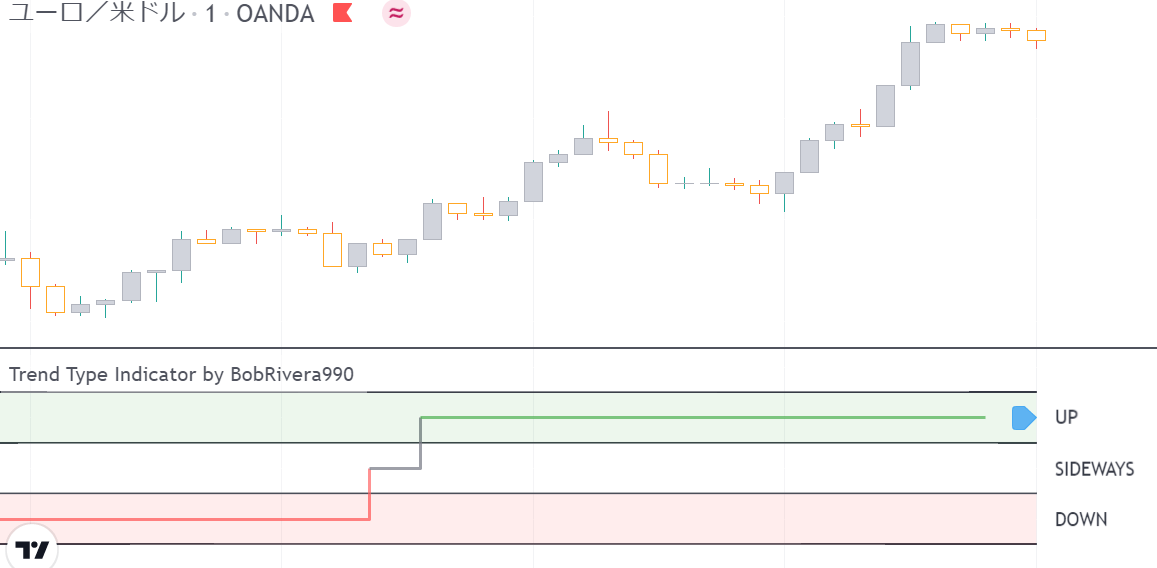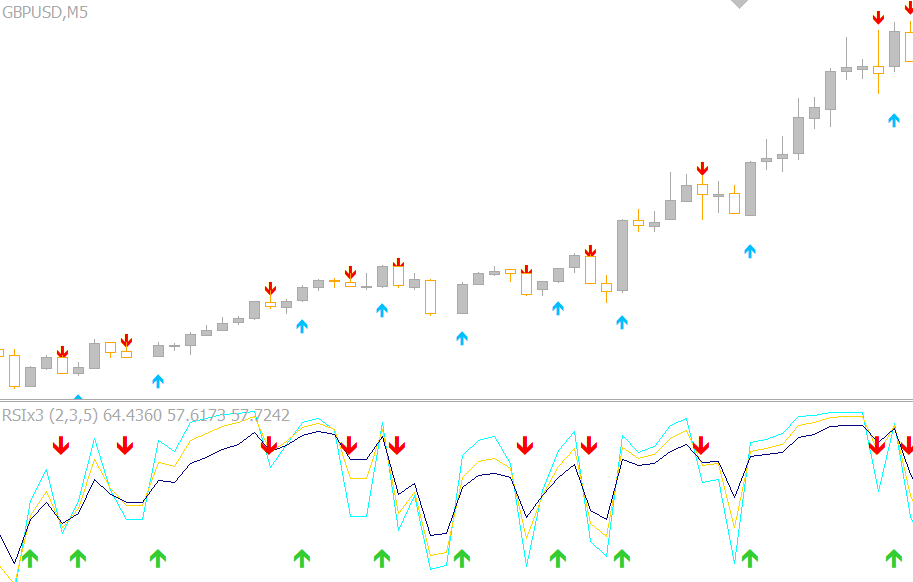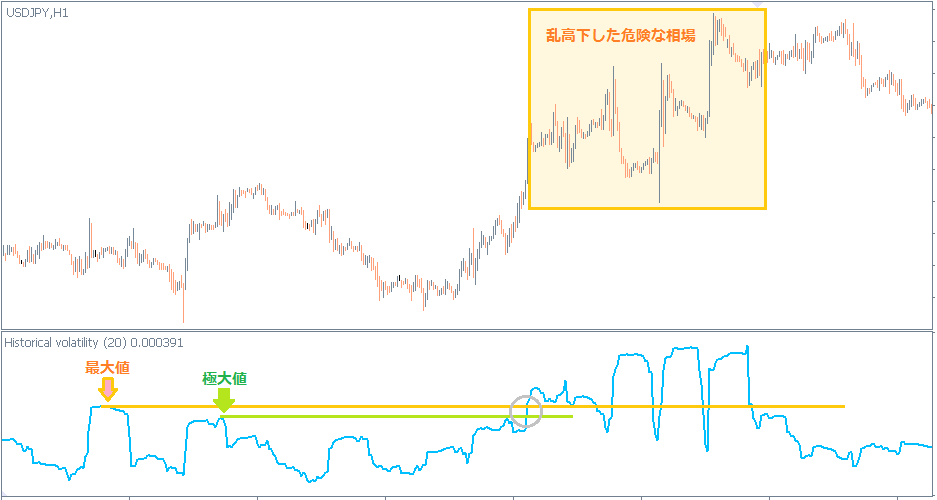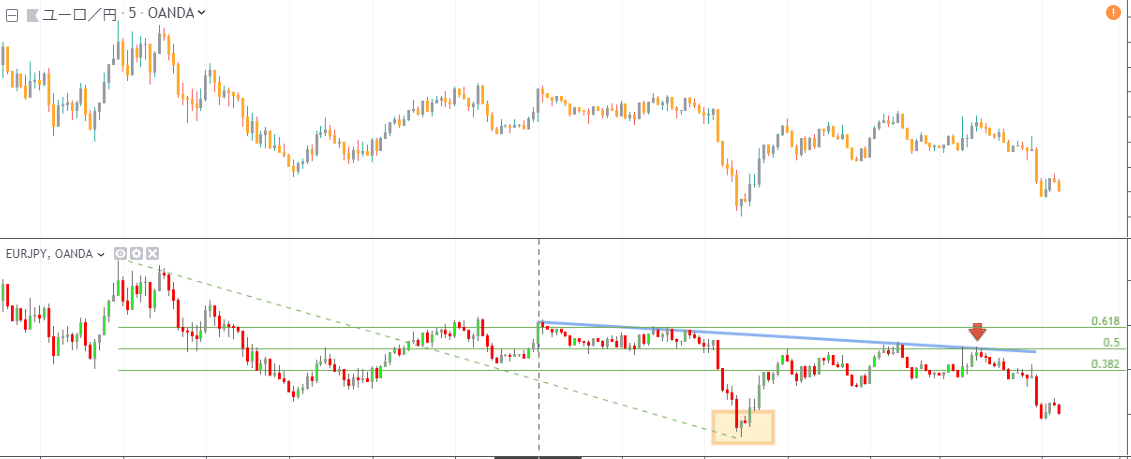この記事では、下のサイトの「ダウンロード」ボタンからインジケーターをダウンロードできない場合の、別のダウンロード方法を解説します。
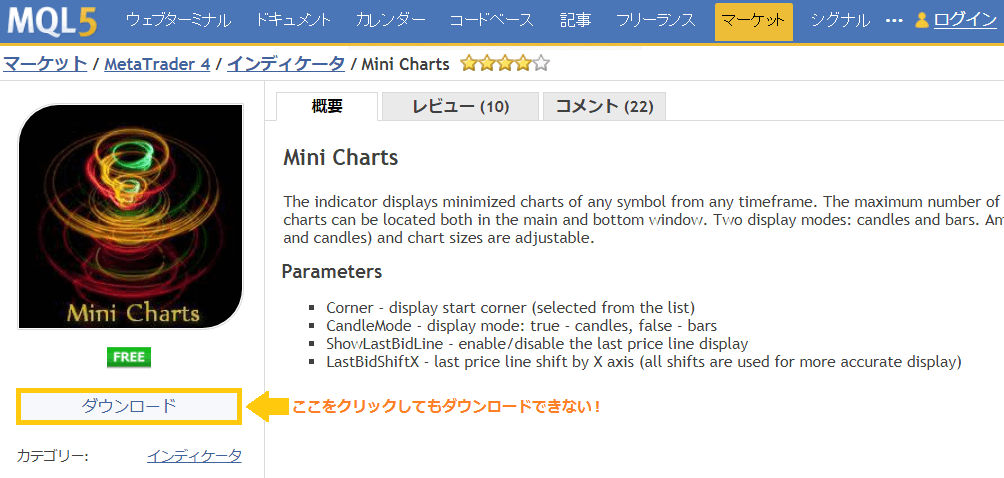
※上の画像のインジケーター「Mini Charts」は、サブウィンドウに複数のチャートを表示するインジケーターです。詳しくは、『【MT4】サブウィンドウに複数のチャートを表示する方法』をご覧ください
MT4・MT5のインジケーターのダウンロード方法
ダウンロードの手順は、次の6つです。
step
1MT4を起動する
step
2ターミナル画面を表示し、「マーケット」を選択
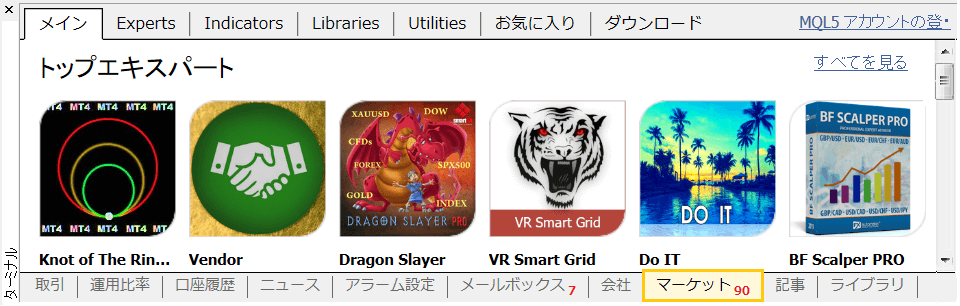
ターミナル画面は、ショートカットキー[Ctrl + T]で開けます
step
3「Indicators」タブをクリックし、右上の「すべてを見る」をクリック
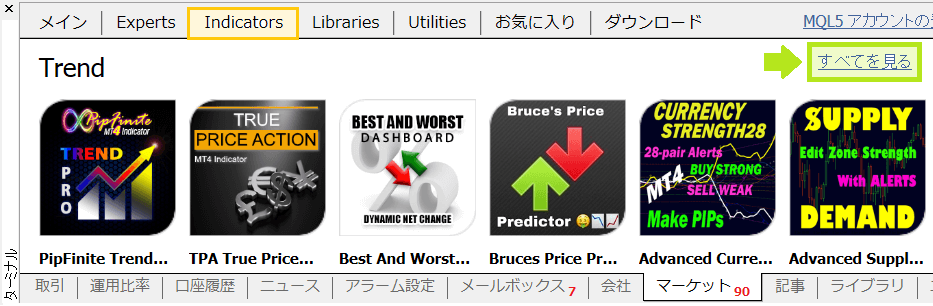
※EAをダウンロードする場合は、「Experts」タブをクリックしてください
step
4検索バーが表示されるので、ここにダウンロードしたいインジケーター名を入力
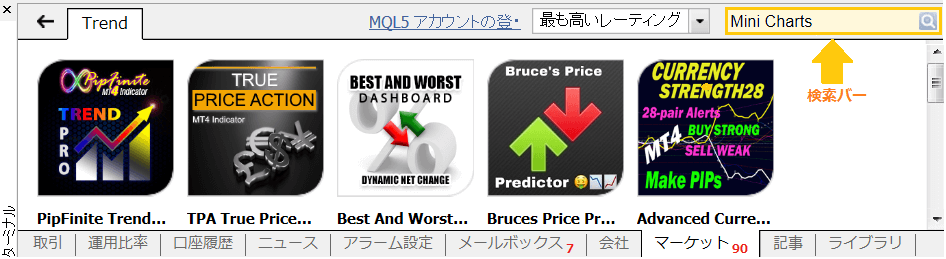
インジケーター名をサイトからコピーして、検索バーに貼り付けると簡単です。
※検索バーでは右クリックが無効なので(2019/12/16現在)、ショートカットキー[Ctrl + V]を押して貼り付けてください
step
5[Enter]キーを押すと、検索結果にインジケータが表示されるのでコレをクリック
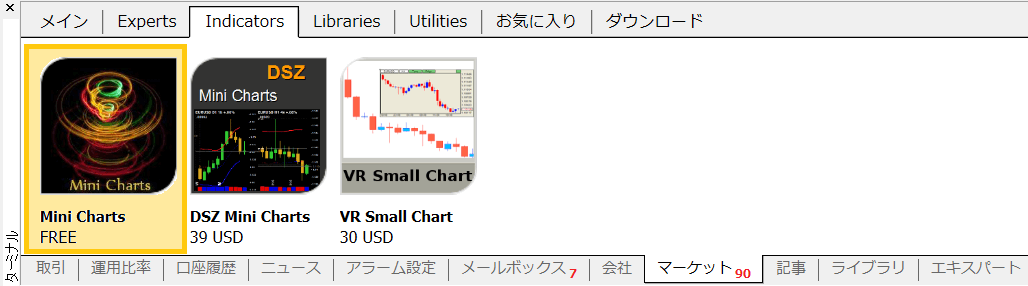
※[Enter]キーを押しても表示されず画面が真っ白な場合は、左上の矢印ボタンをクリックしてください。これで表示されると思います。
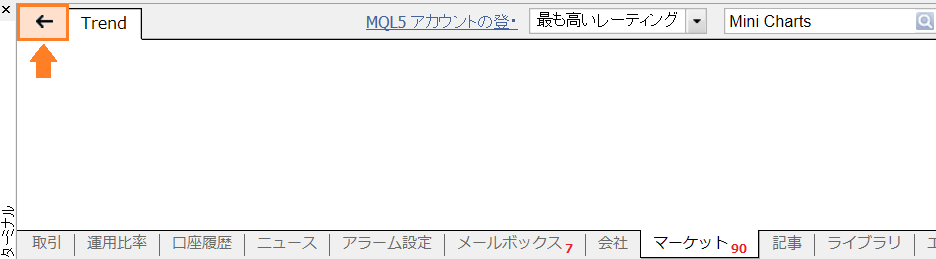
step
6「ダウンロード」ボタンをクリック
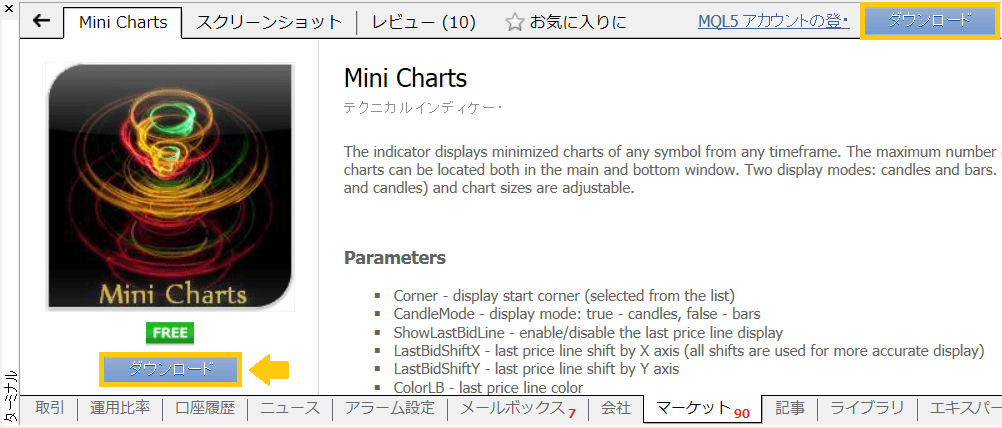
以上でインジケーターをダウンロードできました。
ダウンロードしたインジケーターは、ナビゲーターの「インディケータ→Market」にあります。
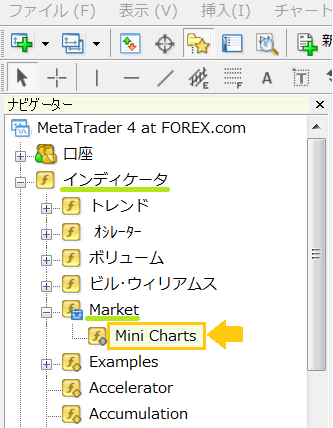
これを選択して、チャートにドラック&ドロップするとチャートに表示することができます。